So konfigurieren Sie C-Umgebungsvariablen im Editor

Wie konfiguriere ich C-Umgebungsvariablen im Editor?
Laden Sie Notepad++ herunter und installieren Sie es. Dieser Schritt wird nicht wiederholt.
Installieren Sie minGW (oder kopieren Sie den minGW-Ordner, ich persönlich bin der Meinung, dass es keine Rolle spielt, ob Sie es installieren oder nicht, es hat keinen Einfluss auf die Verwendung) auf dem Laufwerk C (andere Laufwerke sind ebenfalls verfügbar, hier wir Nehmen Sie als Beispiel das Laufwerk C).
Ändern Sie nach Abschluss den Namen des minGW-Ordners auf dem Laufwerk C in MinGW64.
Empfohlen: „Tutorial zur Verwendung von Notepad++“
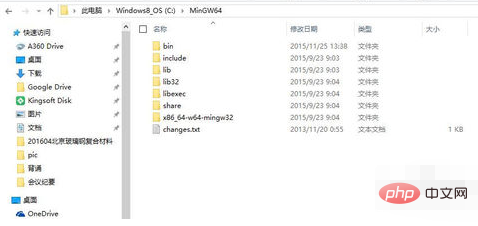
Fügen Sie „C:MinGW64bin“ zur Systemumgebungsvariablen hinzu (C:MinGW64 ist Kopieren oder installieren Sie gerade minGW, es sind viele Dinge darin, machen Sie sich darüber keine Sorgen.
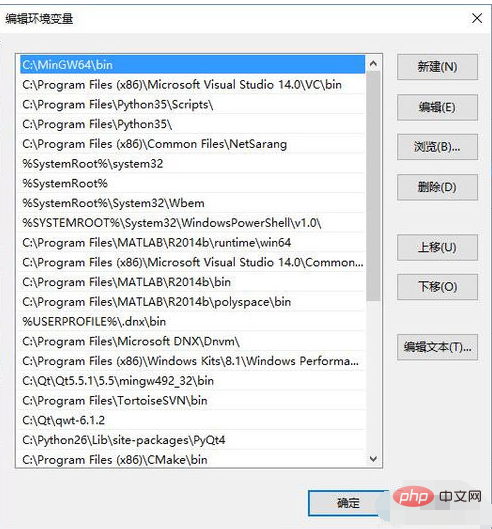
Überprüfen Sie, ob der Compiler vom System gefunden werden kann.
"Win-Taste + R", geben Sie "cmd" ein, drücken Sie zur Bestätigung die Eingabetaste, rufen Sie das DOS-Befehlsfenster auf, geben Sie ein: g++ -v, beachten Sie, dass zwischen g++ und -v ein Leerzeichen steht, drücken Sie die Eingabetaste , sollten Sie sehen können. Wenn Sie die im Bild gezeigten Informationen erhalten, bedeutet dies, dass MinGW betriebsbereit ist. Der rote Teil zeigt die verwendete Mingw-Version an.
Wenn sich herausstellt, dass g++ kein interner Befehl oder eine ähnliche Eingabeaufforderung ist, können Sie neu starten und es erneut versuchen (nach dem korrekten Hinzufügen der Umgebungsvariablen sollte dies kein großes Problem darstellen).
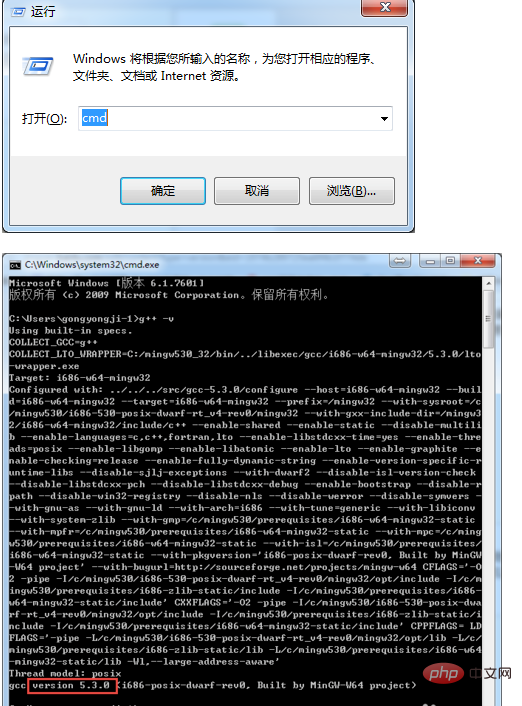
Beginnen wir mit den wichtigsten Punkten:
Öffnen Sie Notepad++, drücken Sie F5 oder klicken Sie in der Menüleiste auf „Ausführen->Ausführen“, es erscheint der folgende Dialog Es erscheint ein Popup-Fenster. Geben Sie Folgendes ein:
cmd /k cd /d "$(CURRENT_DIRECTORY)" & g++ "$(FILE_NAME)" -o "$(NAME_PART)" & "$(NAME_PART).exe"
Klicken Sie dann auf „Speichern“.
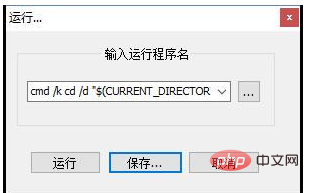
Nachdem Sie auf „Speichern“ geklickt haben, wird das folgende Dialogfeld angezeigt, in dem Sie den Namen und die Tastenkombination für diesen Befehl festlegen können, zum Beispiel: Geben Sie als Namen „C/C++-Compiler“ ein. , Tastenkombination (Tastenkürzel ) kann auf das eingestellt werden, was Sie gewohnt sind. Klicken Sie auf „OK“ und Sie sind fertig.
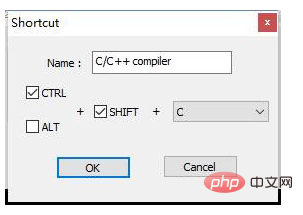
Versuchen Sie, den folgenden C-Code auszuführen: (speichern als „neues 1.c“)
#include <stdio.h>
int main(void)
{
printf("Hello C World!\n");
return 0;
}Klicken Sie in der Notepad++-Menüleiste auf „Ausführen->C“. /C++-Compiler“, es funktioniert perfekt!
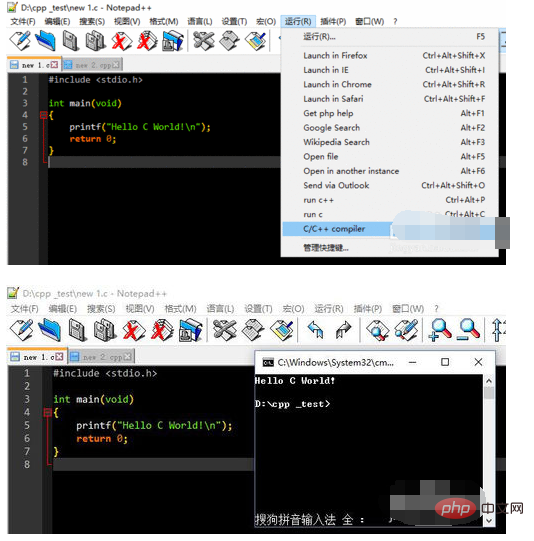
Versuchen Sie, den folgenden C++-Code auszuführen: (speichern als „neues 2.cpp“)
#include <iostream>
using namespace std;
int main()
{
cout << "Hello C++ World!" << endl;
return 0;
}Klicken Sie in der Notepad++-Menüleiste auf „Ausführen->C /C++-Compiler“, läuft immer noch perfekt!
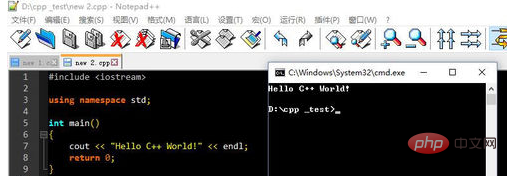
Das obige ist der detaillierte Inhalt vonSo konfigurieren Sie C-Umgebungsvariablen im Editor. Für weitere Informationen folgen Sie bitte anderen verwandten Artikeln auf der PHP chinesischen Website!

Heiße KI -Werkzeuge

Undresser.AI Undress
KI-gestützte App zum Erstellen realistischer Aktfotos

AI Clothes Remover
Online-KI-Tool zum Entfernen von Kleidung aus Fotos.

Undress AI Tool
Ausziehbilder kostenlos

Clothoff.io
KI-Kleiderentferner

AI Hentai Generator
Erstellen Sie kostenlos Ai Hentai.

Heißer Artikel

Heiße Werkzeuge

Notepad++7.3.1
Einfach zu bedienender und kostenloser Code-Editor

SublimeText3 chinesische Version
Chinesische Version, sehr einfach zu bedienen

Senden Sie Studio 13.0.1
Leistungsstarke integrierte PHP-Entwicklungsumgebung

Dreamweaver CS6
Visuelle Webentwicklungstools

SublimeText3 Mac-Version
Codebearbeitungssoftware auf Gottesniveau (SublimeText3)

Heiße Themen
 1382
1382
 52
52
 So öffnen Sie große Dateien in Notepad++
Apr 08, 2024 am 09:45 AM
So öffnen Sie große Dateien in Notepad++
Apr 08, 2024 am 09:45 AM
Wie öffne ich große Dateien mit Notepad++? Starten Sie Notepad++, klicken Sie auf Datei > Öffnen und wählen Sie die große Datei im Dateibrowser aus. Häufige Probleme, auf die Sie stoßen können: langsames Laden von Dateien, Fehler „Datei zu groß“, unzureichender Speicher, beschädigte Dateien. Möglichkeiten zur Leistungsoptimierung: Plug-Ins deaktivieren, Einstellungen anpassen, Multithreading verwenden.
 So passen Sie die Schriftgröße im Editor an
Apr 08, 2024 am 10:21 AM
So passen Sie die Schriftgröße im Editor an
Apr 08, 2024 am 10:21 AM
Die Schriftgröße kann im Editor wie folgt angepasst werden: 1. Öffnen Sie Notepad. 2. Gehen Sie zum Menü „Format“. 4. Wählen Sie im Fenster „Schriftart“ die Option „Schriftart“ aus. 5. Klicken Sie auf die Schaltfläche „OK“, um die Änderungen zu übernehmen.
 Wozu dient Notepad++?
Apr 08, 2024 am 11:03 AM
Wozu dient Notepad++?
Apr 08, 2024 am 11:03 AM
Notepad++ ist ein kostenloser Open-Source-Texteditor, der häufig für die Programmierung, Webentwicklung und Textbearbeitung verwendet wird. Zu seinen Hauptanwendungen gehören: Textbearbeitung und -anzeige: Erstellen, Bearbeiten und Anzeigen von Nur-Text-Dateien, Unterstützung von Tabulatoren und Syntaxhervorhebung. Programmierung: Unterstützt Syntaxhervorhebung, Codefaltung und automatische Vervollständigung für mehrere Programmiersprachen und integriert Debugger und Versionskontroll-Plug-Ins. Webentwicklung: Bietet Syntaxhervorhebung, Codeüberprüfung und automatische Vervollständigung für HTML, CSS und JavaScript, um die Erstellung und Bearbeitung von Webseiten zu erleichtern. Andere Verwendungszwecke: Für die Textverarbeitung, Skripterstellung und Dokumentbearbeitung.
 Welche Komponenten sollten für die Notepad++-Installation ausgewählt werden?
Apr 08, 2024 am 10:48 AM
Welche Komponenten sollten für die Notepad++-Installation ausgewählt werden?
Apr 08, 2024 am 10:48 AM
Bei der Installation von Notepad++-Komponenten wird empfohlen, die folgenden erforderlichen Komponenten auszuwählen: NppExec, Compare, Multi-Edit, Spell Checker, XML Tools. Zur Erweiterung spezifischer Funktionen stehen optionale Komponenten zur Verfügung, darunter automatische Vervollständigung, Spalteneditor, DSpellCheck, Hex-Editor und Plugin-Manager. Identifizieren Sie vor der Installation von Komponenten häufig verwendete Funktionen und berücksichtigen Sie Kompatibilität und Stabilität. Installieren Sie nur die Komponenten, die Sie benötigen, um unnötiges Durcheinander zu vermeiden.
 So filtern Sie Daten nach Bedingungen im Notepad-Texteditor
Apr 08, 2024 am 10:33 AM
So filtern Sie Daten nach Bedingungen im Notepad-Texteditor
Apr 08, 2024 am 10:33 AM
Mithilfe regulärer Ausdrücke kann Notepad++ Daten nach Bedingungen filtern: 1. Öffnen Sie die Datei und verwenden Sie das Fenster „Suchen“. 2. Wählen Sie den Modus „Regulärer Ausdruck“. 3. Geben Sie einen regulären Ausdruck ein, um Bedingungen zu definieren, z. B. das Suchen nach Zeilen, die „foo“ enthalten " :foo.
 Wie führt Notepad++ Perl-Code aus?
Apr 08, 2024 am 10:18 AM
Wie führt Notepad++ Perl-Code aus?
Apr 08, 2024 am 10:18 AM
Um Perl-Code in Notepad++ auszuführen, befolgen Sie diese Schritte: Installieren Sie einen Perl-Interpreter. Konfigurieren Sie Notepad++, wählen Sie Perl in der Spracheinstellung aus und geben Sie den Pfad zur ausführbaren Perl-Datei ein. Schreiben Sie Perl-Code. Wählen Sie den Perl-Interpreter im NppExec-Plugin aus und führen Sie den Code aus. Sehen Sie sich die Ausgabe in der Menüleiste „Konsole“ an.
 So ändern Sie Notepad++ auf Chinesisch
Apr 08, 2024 am 10:42 AM
So ändern Sie Notepad++ auf Chinesisch
Apr 08, 2024 am 10:42 AM
Notepad++ bietet standardmäßig keine chinesische Schnittstelle. Die Schritte zum Wechseln sind wie folgt: Laden Sie das chinesische Sprachpaket herunter und schließen Sie die Installation ab, wenn Sie dazu aufgefordert werden. Öffnen Sie das Fenster „Einstellungen“ und wählen Sie „Chinesisch vereinfacht“ aus und klicken Sie auf „OK“.
 So führen Sie die C-Sprache in Notepad++ aus
Apr 08, 2024 am 10:06 AM
So führen Sie die C-Sprache in Notepad++ aus
Apr 08, 2024 am 10:06 AM
Notepad++ selbst kann keine C-Sprachprogramme ausführen und erfordert einen externen Compiler zum Kompilieren und Ausführen des Codes. Um einen externen Compiler zu verwenden, können Sie die folgenden Schritte ausführen: 1. Laden Sie den C-Sprachcompiler herunter und installieren Sie ihn. 2. Erstellen Sie ein benutzerdefiniertes Tool in Notepad++ und konfigurieren Sie den Pfad und die Parameter der ausführbaren Compilerdatei das C-Sprachprogramm und speichern Sie es mit der Dateierweiterung .c. 4. Wählen Sie die C-Sprachprogrammdatei aus und wählen Sie ein benutzerdefiniertes Tool zum Kompilieren aus. 5. Sehen Sie sich die Kompilierungsergebnisse an und geben Sie eine Kompilierungsfehler- oder Erfolgsmeldung aus . Bei erfolgreicher Kompilierung wird eine ausführbare Datei generiert.




